Android版WhatsAppのデフォルトストレージであり、世界中の人々に広く利用されているGoogleドライブは、高い評価を保っています。15GBのクラウドストレージが無料で利用できます。これにより、ユーザーは重要なデータをバックアップとしてGoogleドライブに保存しています。だが、Googleドライブにアップロードしたり、保存したりすることで、動画などの品質が損なわれるのではないかと疑問に思う人も多いはずです。Googleドライブは動画を圧縮するのだろうか?今回は、そんな疑問を掘り下げ、Googleドライブの動画を圧縮する方法についてお答えします。
パート1: グーグルドライブは動画を圧縮するのか?
インターネット上の懐疑的な意見に反して、Googleドライブは動画を圧縮したり、保存された動画の画質を落としたりすることはありません。Googleドライブの動画圧縮はクラウドストレージの容量を節約するためだと考えると論理的に聞こえますが、実際はそうではありません。Googleドライブにアップロードされた動画は、元のサイズと品質を保持したまま保存されます。
Googleドライブはどのような動画形式をサポートしていますか?
Googleドライブでは、MP4、WebM、MOV、AVI、FLVなど、ほとんどの動画形式がサポートされています。これにより、動画を変換することなく、ドライブから直接再生することができます。
パート2:グーグルドライブがビデオを圧縮するように見えるのはなぜか?
Googleドライブの動画圧縮に関する誤解は、Googleドライブに直接動画をアップロードしたりプレビューしたりする際に、ネットワークの都合で通常よりも低い解像度で再生されることがあることに起因している可能性があります。解
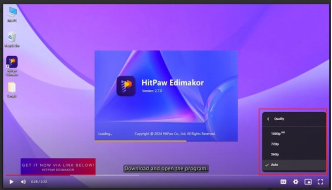
像度を調整することで、元の動画の画質や解像度を保持できます。
パート3:Googleドライブで動画を圧縮する方法
Google ドライブ自体が動画を圧縮してなかったら、高画質の長尺動画はドライブ内の容量を圧迫することになります。特に、Googleドライブが無料で提供している15GBを使用している場合、無駄にできる容量はあまりありません。
そこで、Googleドライブに動画をアップロードする際、下記のEdimakorのようなサードパーティ製のプログラムを使って動画を圧縮することで、サイズを小さくするだけでなく、動画の品質もできるだけ保持することができます。ビットレート、ビデオの解像度、エンコード形式はビデオサイズに大きく影響する3つの主な要因であり、削減すれば、Google Driveの動画を圧縮することができます。
加えて、Googleドライブに保存された動画を圧縮してダウンロードや共有を簡単にしたい場合は、圧縮されたパッケージをダウンロードするか、リンクとして共有するかを選択できます。
こちらもご覧ください: 動画を小さくしてメールで送信する方法
パート4:Googleドライブで動画を圧縮する方法
Googleドライブの無料ストレージ容量を引き続き活用するには、動画ファイルを圧縮してからアップロードするように賢く行動する必要があります。動画を圧縮してGoogleドライブにアップロードするには?HitPaw Edimakorがその答えです。Edimakorは動画編集ツールで、あらゆる編集機能を備えているだけでなく、AI機能も豊富です。まとめますと、Edimakorを使えば、以下の機能が使えます:
-
動画のリサイズ、カット、トリミング、クロップ、スピードの増減、トランジションの追加、フィルター、エフェクト、テキスト、字幕、カラーグレーディングなどの基本的な編集ツール。
-
フリーズフレームとビデオ手ブレ補正
-
音声読み上げ、テキスト読み上げ、AI字幕生成、バックノイズ除去、AIオーディオエディターなど、豊富なAI機能。
Edimakorを使って動画を圧縮する方法を見てみましょう。フレームレート、ビットレートの削減、ビデオのクロップ、解像度の削減など、動画のサイズを小さくするためのパラメータを中心に説明します。
-
ステップ1. 動画の読み込み
お使いのパソコンでHitPaw Edimakorを起動します。"動画作成"をクリックします。圧縮したい動画を読み込みます。

-
ステップ2. 動画サイズの変更
動画を読み込んだ後、動画の不要な部分をカットしたりクロップしたりして、動画サイズを小さくすることができます。

-
ステップ3. 動画を圧縮して書き出す
次に、書き出し設定に進みます。ここが主に動画のサイズに影響するところです。書き出しボタンをクリックします。動画の解像度を下げたり、ビットレートを推奨から低めに変更したり、フレームレートを下げたりすることができます。

書き出しをクリックします。圧縮された動画が完成したら、パソコンやスマホのグーグルドライブにアップロードします。
結論
つまり、Googleドライブは動画を圧縮するのでしょうか?その答えはノーです。Google ドライブにアップロードしても動画の品質には影響せず、元の品質が維持されます。ただし、Googleドライブがネット上で動画を低画質で再生しようとするため、圧縮されているように見えるの です。Googleドライブの容量を節約したい場合は、HitPaw Edimakorのようなサードパーティツールを使って動画を圧縮することができます。Edimakorはビデオを圧縮するだけでなく、通常の動画編集にも最適です。
公式サイト > ビデオ録画のヒント > Googleドライブは動画を圧縮するのか?その方法は?
コメントする
HitPawの記事のレビューを作成しよう




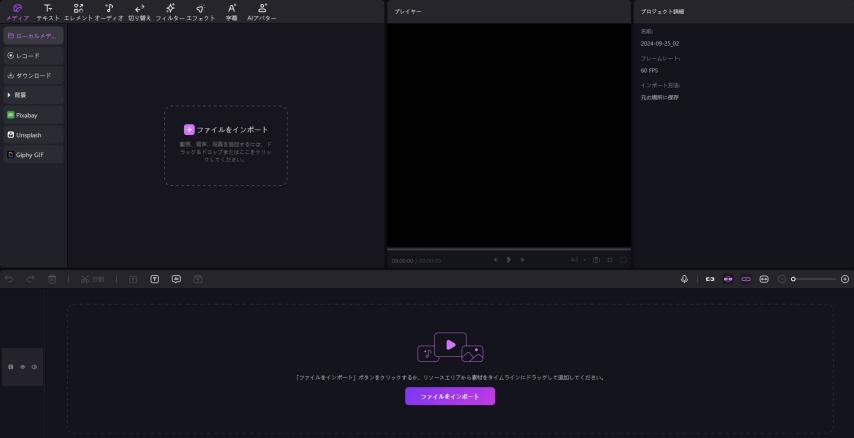
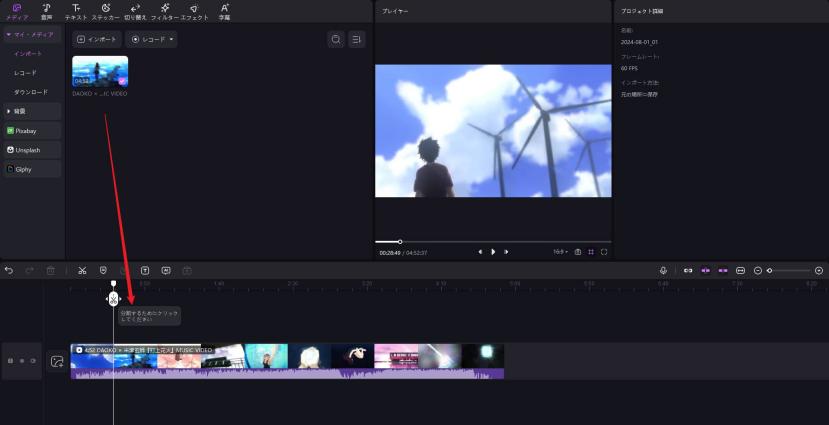
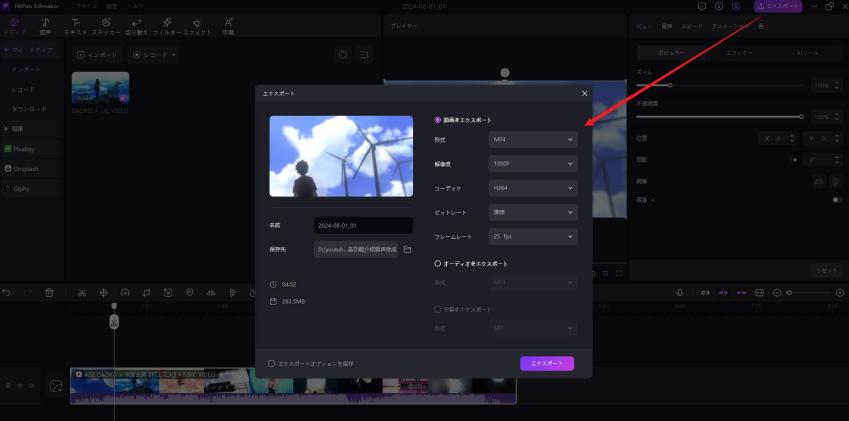




松井祐介
編集長
Yuraq Wambliは、Edimakorの編集長であり、動画編集の技術と芸術に情熱を注いでいます。ビジュアルストーリーテリングに対する強い思いを持ち、Yuraqは専門的なアドバイス、詳細なチュートリアル、そして最新の動画制作トレンドを提供する高品質なコンテンツの作成を監修しています
(この投稿を評価する)